¶ Priraďovanie E-learningového školenia
Pre využívanie e-learningu v module Zamestnanci, je nutné mať zakúpenú licenciu na prevádzku Elearningu a prístupy ku kurzom.
- Každý e-learningový kurz sa viaže na termín – legislatívny alebo vlastný.
- Vlastné termíny sa vytvárajú cez Nástroje / Firemné nastavenia /Termíny . Podrobná príručka na prácu s termínmi nájdete v časti 3.2.4 Termíny na tomto odkaze »
- Jeden kurz sa môže viazať aj na viac termínov, hlavne pri spojených kurzoch.
*Napríklad základný spojený kurz BOZP a OPP pre ostatných má dva legislatívne termíny.( V kurze sa však “ťahá” vždy prísnejšia perióda, teda v tomto prípade sa automaticky priraďuje kurz každé 2 roky).
- Oboznámenie z BOZP - ostatní zamestnanci (Zákon č. 124/2006 Z. z., § 7 ods. 5) [3r]
- Školenie o OPP - ostatní zamestnanci (Vyhláška č. 121/2002 Z. z. § 21 ods. 1 písm. b) [24m]
Základné vysvetlivky

*Podrobná príručka na prácu s modulom Zamestnanci (hromadne akcie, termíny podľa profesie a pod) nájdete tu ».
¶ 1. Priradenie e-learningového školenia
¶ Pridanie nového zamestnanca
- Pomocou zeleného tlačidla „Pridať“, pridáme nového zamestnanca
- Pridanie nového zamestnanca spočíva v 3 základných krokoch:
- Vyplniť Základné údaje
- Priradiť Termíny
- Priradiť E-learning
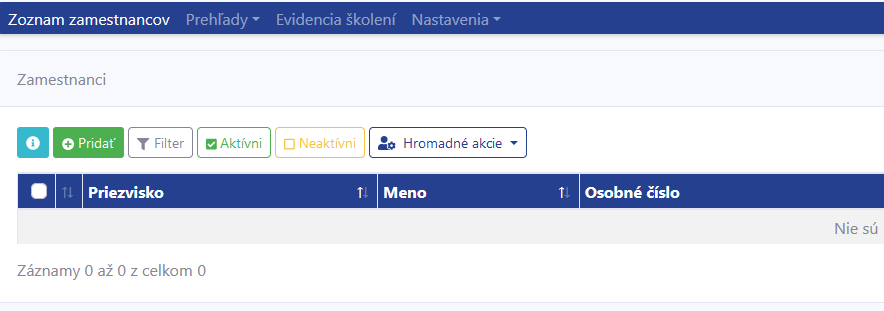
¶ 1. Krok - Základné údaje
- Meno, priezvisko sú povinné údaje. Email je síce dobrovoľný ale pre správne fungovanie e-learningu a zasielanie notifikácií je potrebný. Osobné číslo je vysoko odporúčané a zvyšné údaje sú dobrovoľné.
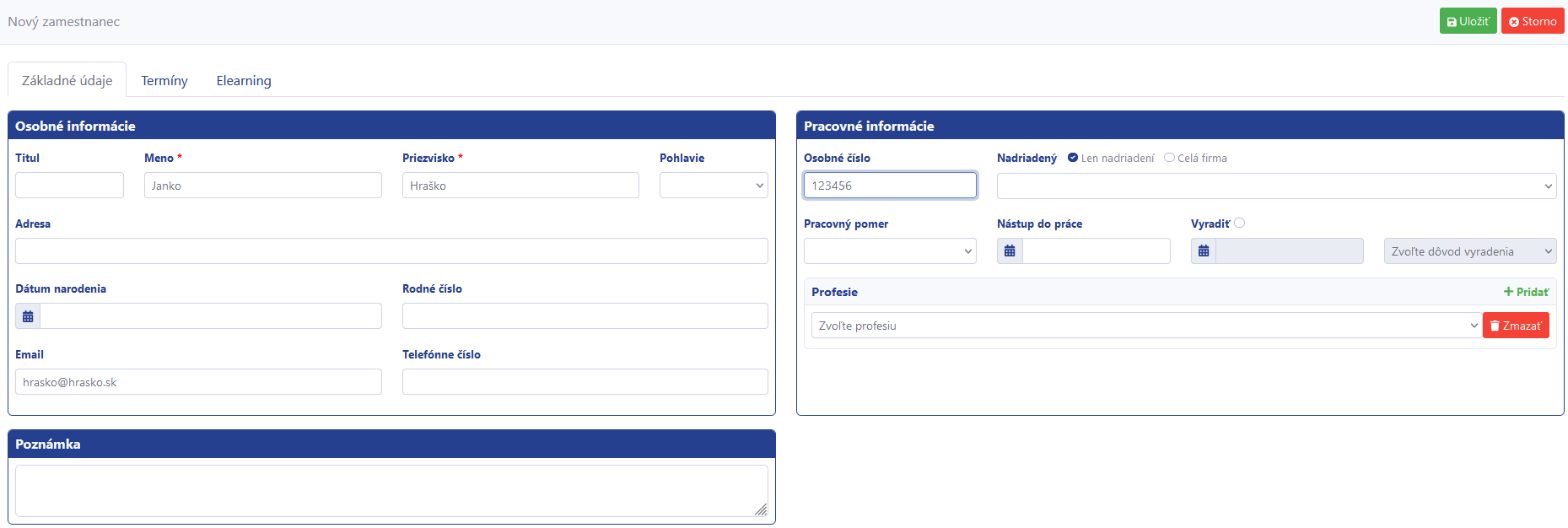
¶ 2. Krok - Priradenie termínov
- zaškrtneme oranžové tlačidlo „Zobraziť len termíny s elearningom“
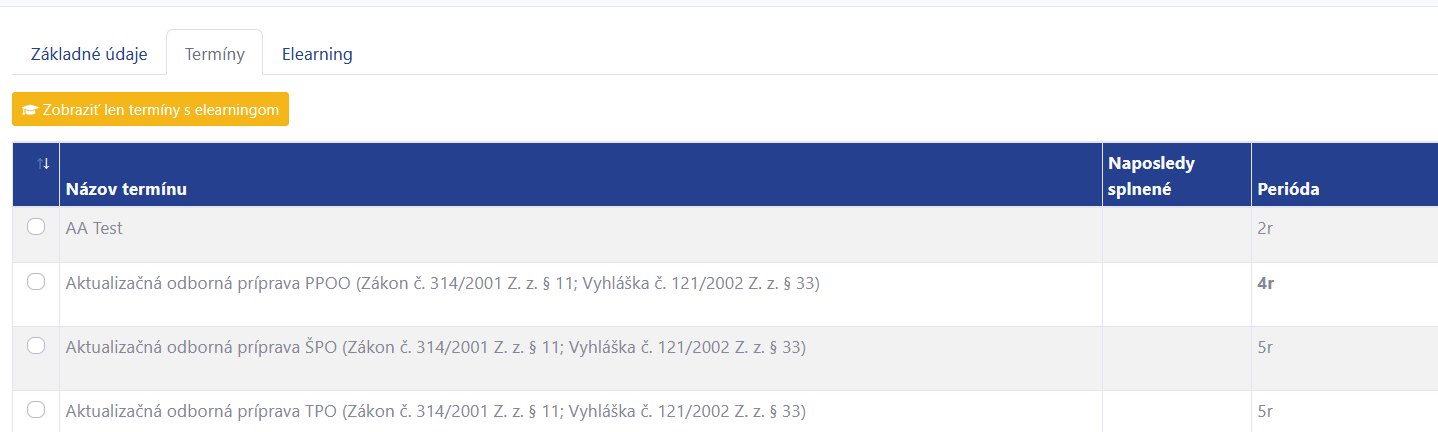
- Vyberieme termín/termíny zaškrtnutím checkboxu, ktoré sa vzťahujú na kurz/kurzy

¶ 3. Krok - Priradenie E-learningového školenia
- Po vyplnení základných údajov a priradenom termíne, klikneme na kartu E-learning.
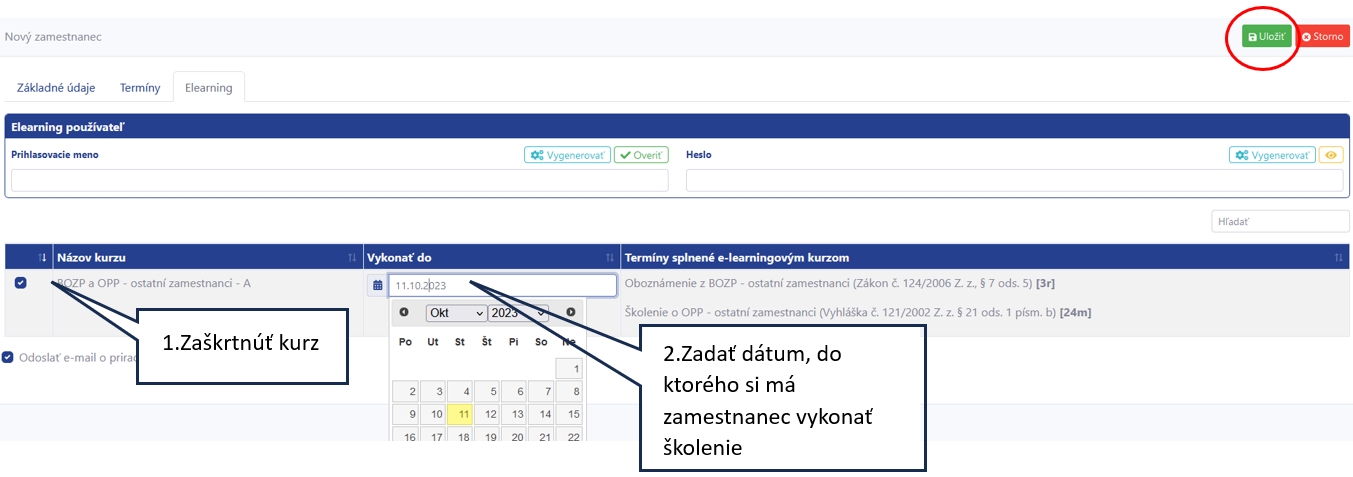
- Pri pridávaní nového zamestnanca a pustení školenia po 1.krát, nie je potrebné zaškrtnúť „Vygenerovať“ Prihlasovacie meno ani heslo. Len pri zmene údajov (zmena emailu, problém s heslom). Systém prihlasovacie meno generuje automaticky a odosiela na zamestnancov email.
- Cez Nástroje / Firemné nastavenia /Nastavenia je možné upraviť generovanie prihlasovanie mena.
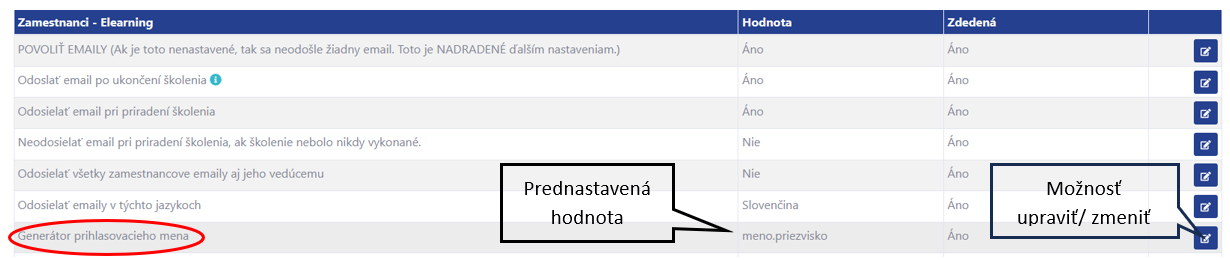
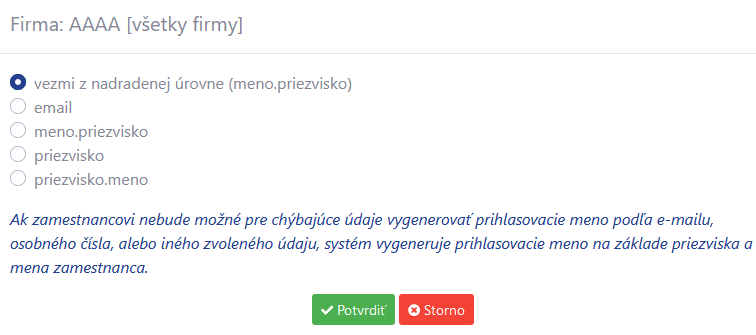
¶ 1.1.Generovanie hesla
Heslo si generuje každý sám pomocou emailu, ktorý dostane o priradení školenia:
- Kliknutím na tlačidlo „Nastaviť nové heslo“,
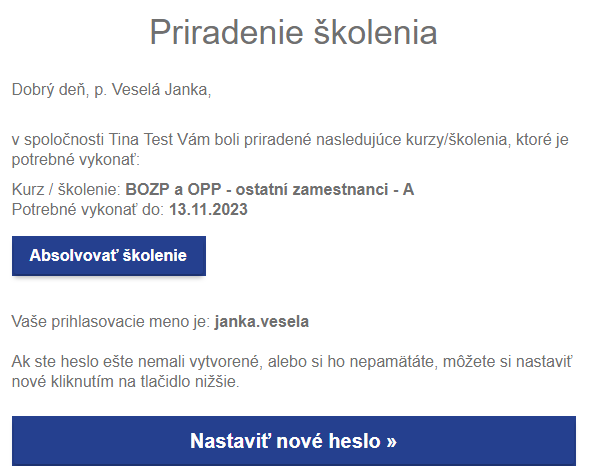
- Zamestnancovi príde nový email na vytvorenie vlastného hesla.
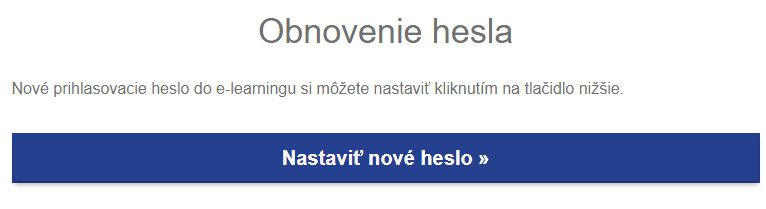
- Každý zamestnanec si nastavuje svoje vlastné heslo.
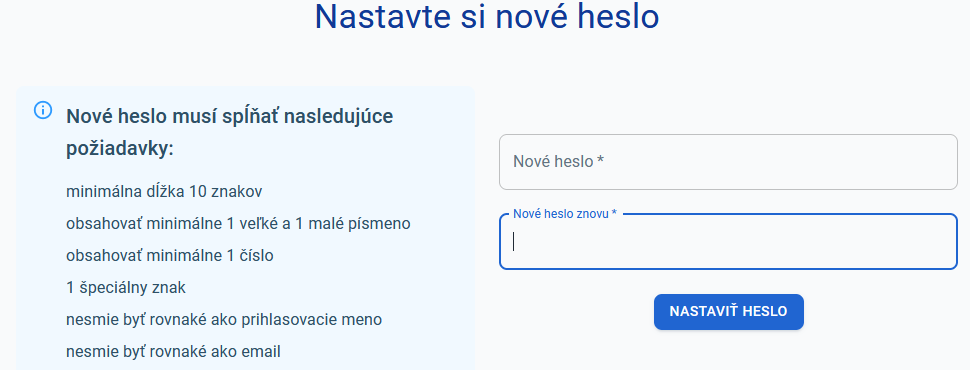
- Po vytvorení nového hesla sa používateľ prihlási do kurzu s loginom, ktorý obdržal v úvodnom prvom emaile o priradení školenia a heslom, ktoré si sám vytvoril.
Stránka na absolvovanie kurzu: https://online-learning.online/
*Ak bolo školenie pridané správne, na karte zamestnanca sa má zobraziť priradené školenie s dátumom, do ktorého si ho má zamestnanec vykonať.
V dolnej časti „Odoslané emaily“ je archív mailov, ktoré boli odoslané na zamestnancovu emailovú adresu.
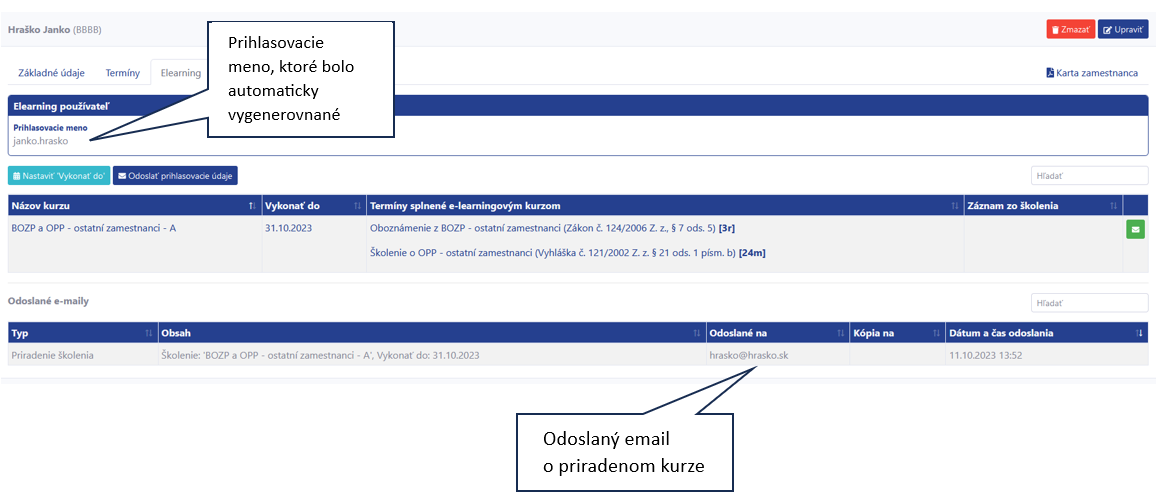
¶ 2. Prezenčné verzus E-learningové školenie
Kombinácie situácií:
¶ Zamestnanec bol pri nástupe školený prezenčne alebo iným spôsobom
- Pri vytváraní nového zamestnanca, zadáme dátum prezenčného školenia priamo v termínoch.
- POZOR: dátum nesmie byť v budúcnosti. Nie je možné dopredu zadať dátum prezenčného školenia.

- Ak chceme priradiť aj e-learning, po vyplnení dátumu prezenčného školenia, zaškrtneme na karte E-learning, kurz, avšak dátum už nevypĺňame. Zobrazí sa informácia že: „Zamestnanec má splnený tento termín do........ Ak nevyplníte túto položku, tak dňa ...(1mesiac pred uplynutím splneného termínu) sa mu automaticky priradí školenie s dátumom vykonať do....“.
- Zabezpečíme tak, že systém mu odošle výzvu 1 mesiac pred uplynutím splneného termínu a nebude posielať emailovú výzvu hneď.
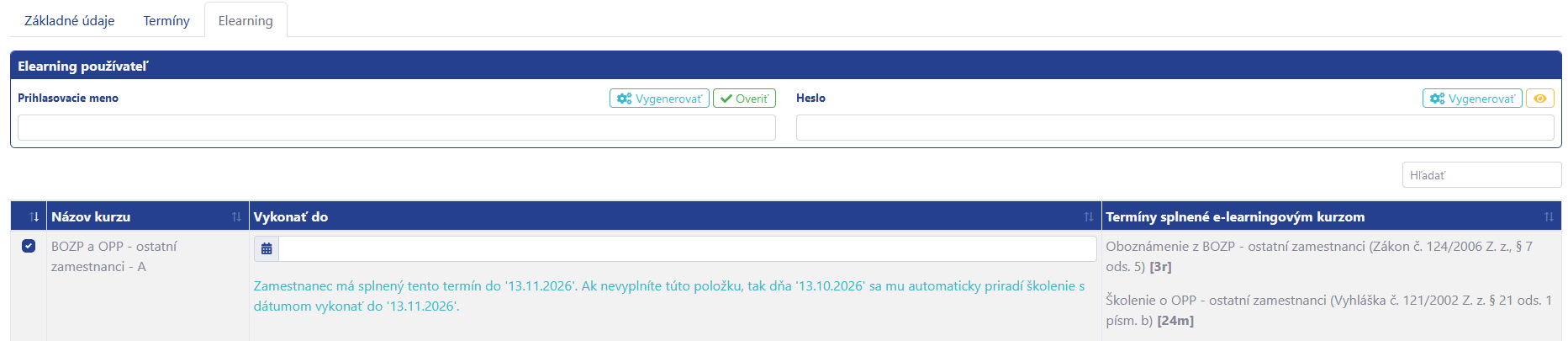
¶ Zamestnanec je pri nástupe školený E-learningom
- V takomto prípade, sa dátum pri termíne nevypĺňa. Po zadaní správneho termínu, sa zadáva dátum „Vykonať do“ len na karte E-learning.
¶ Zmena dátumu „vykonať do“ alebo odobratie školenia
- Ak chceme opraviť/zmeniť dátum už priradeného školenia alebo priradené školenie odobrať, klikneme na tlačidlo „Nastaviť „Vykonať do“ na karte E-learning pri zamestnancovi.

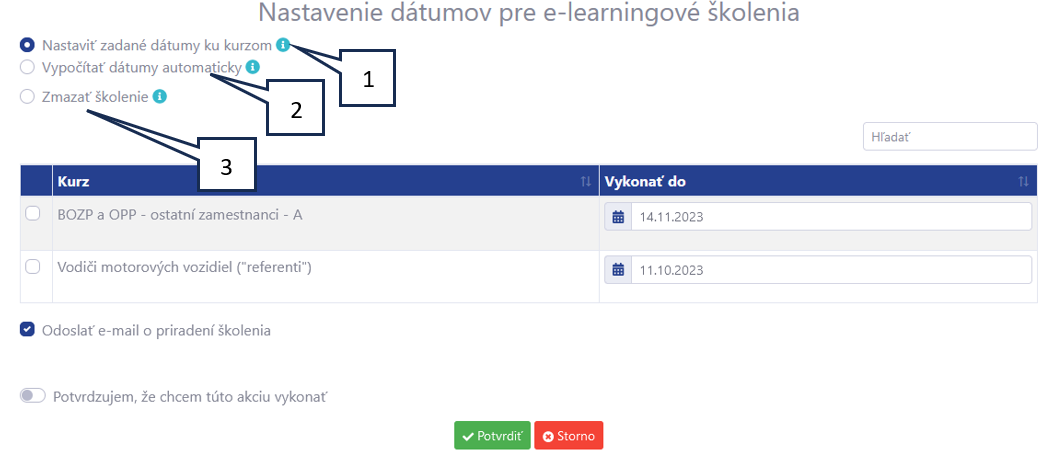
1. Nastaviť zadané dátumy ku kurzom – v praxi sa používa na opravu alebo zmenu priradeného školenia alebo ak sme zabudli vyplniť dátum “Vykonať do“ v elearningovej časti a systém natiahol automaticky „dnešný dátum“.
2. Vypočítať dátumy automaticky – nastaví sa dátum podľa termínu.
3. Zmazať školenie -školenie, ktoré je aktívne a priradené zamestnancovi na stránke vykonávania kurzov sa zamestnancovi odoberie, kurz mu však ostane.
*V praxi sa to používa, ak sa pomýlime a zadáme dátumy pri termínoch aj e-learningu a dátum pri e-learningu je vo veľkej budúcnosti a riskujeme, že si zamestnanec vykoná školenie, ktoré má síce priradené ale až s dátumom vykonania o niekoľko mesiacov alebo rokov, akoby mal. V takomto prípade je lepšie zmazať toto školenie a 1 mesiac pred požadovaným termínom mu systém automaticky toto školenie priradí znova, ak má priradený e-learningový kurz.
¶ 4. Záznam zo školenia
- Ku kurzom je možné nastaviť záznam zo školenia.
- V prípade, ak je záznam zo školenia nastavený, zamestnanec dostane ihneď po vykonaní kurzu automatický email so záznamom zo školenia.
- Záznamy zo školenia sa spravujú vo Firemných nastaveniach/ E-learning / Nastavenia kurzov.
- Zamestnanec ho vie nájsť aj po prihlásení sa do kurzu v časti „archív kurzu“ a opätovne si ho vie stiahnúť a uložiť.
- K záznamu zo školenia zamestnanca sa vie dostať aj užívateľ-správca aplikácie Besoft ONLINE v module Zamestnanci na karte zamestnanca.

- Možnosť stiahnuť záznam zo školenia, identický, ktorý obdržal zamestnanec po vykonaní školenia.
- Možnosť stiahnuť záznam po zmene údajov (oprava mena priezviska, osobného čísla,...) alebo stiahnutie záznamu v inom jazyku, ak je taký záznam vytvorený.
¶ 5. Hromadné akcie
- Pomocou hromadných akcií môžeme pridať naraz všetkým alebo skupine vybraných zamestnancov e-learningové školenie.
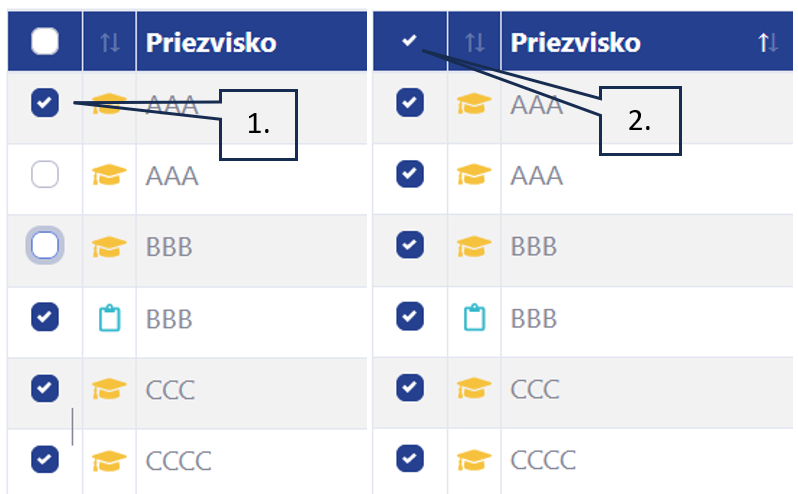
1. Vyberieme zamestnancov zaškrtnutím checkboxu priamo pri priezvisku.
2. Alebo označíme hromadne všetkých pomocou modrého checkboxu vľavo.
¶ 5.1 Hromadné akcie-Termíny
- Klikneme na tlačidlo Hromadné akcie a vyberiem Termíny.
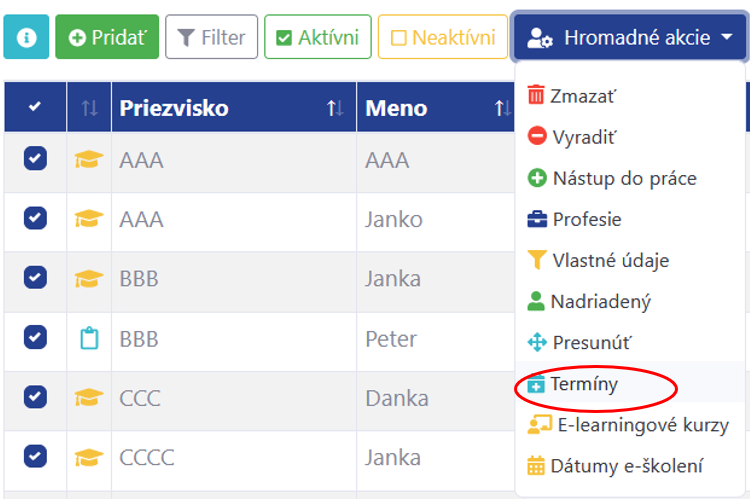
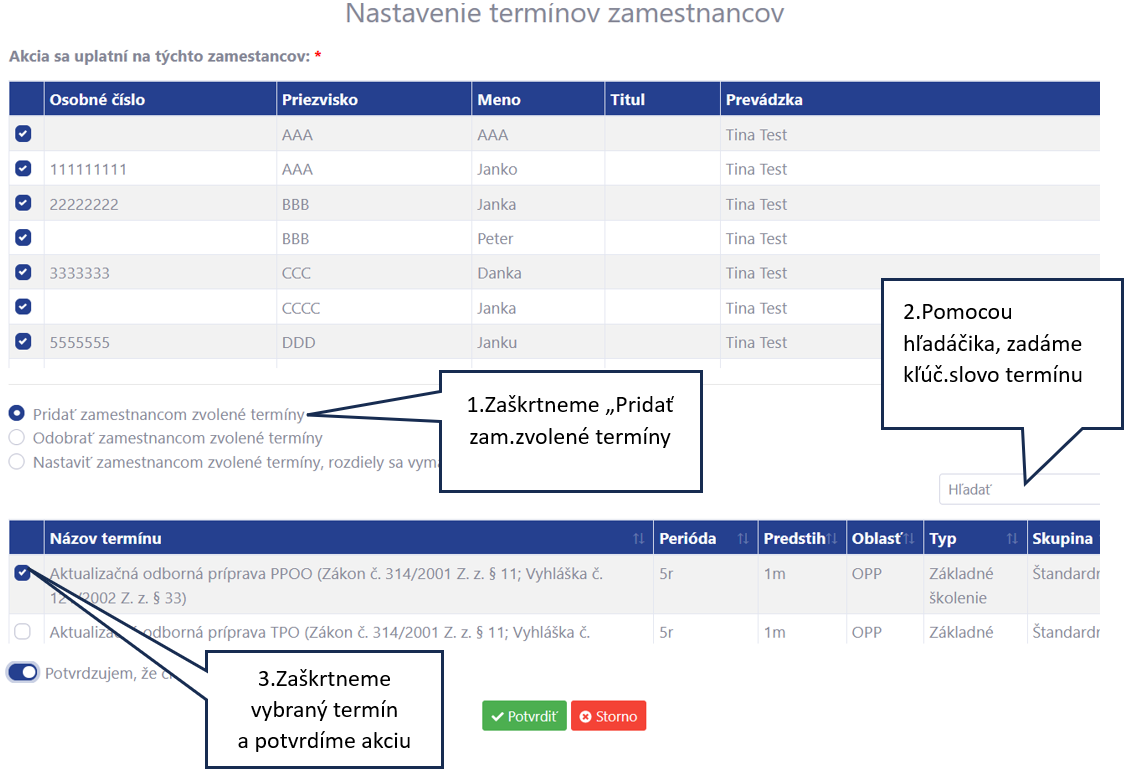
¶ 5. 2 Hromadné akcie - E-learning
- Vyberieme (zaškrtneme checkbox) zamestnancom, ktorým chceme priradiť e-elarning.
- Stlačíme tlačidla Hromadné akcie / E-learningové kurzy.
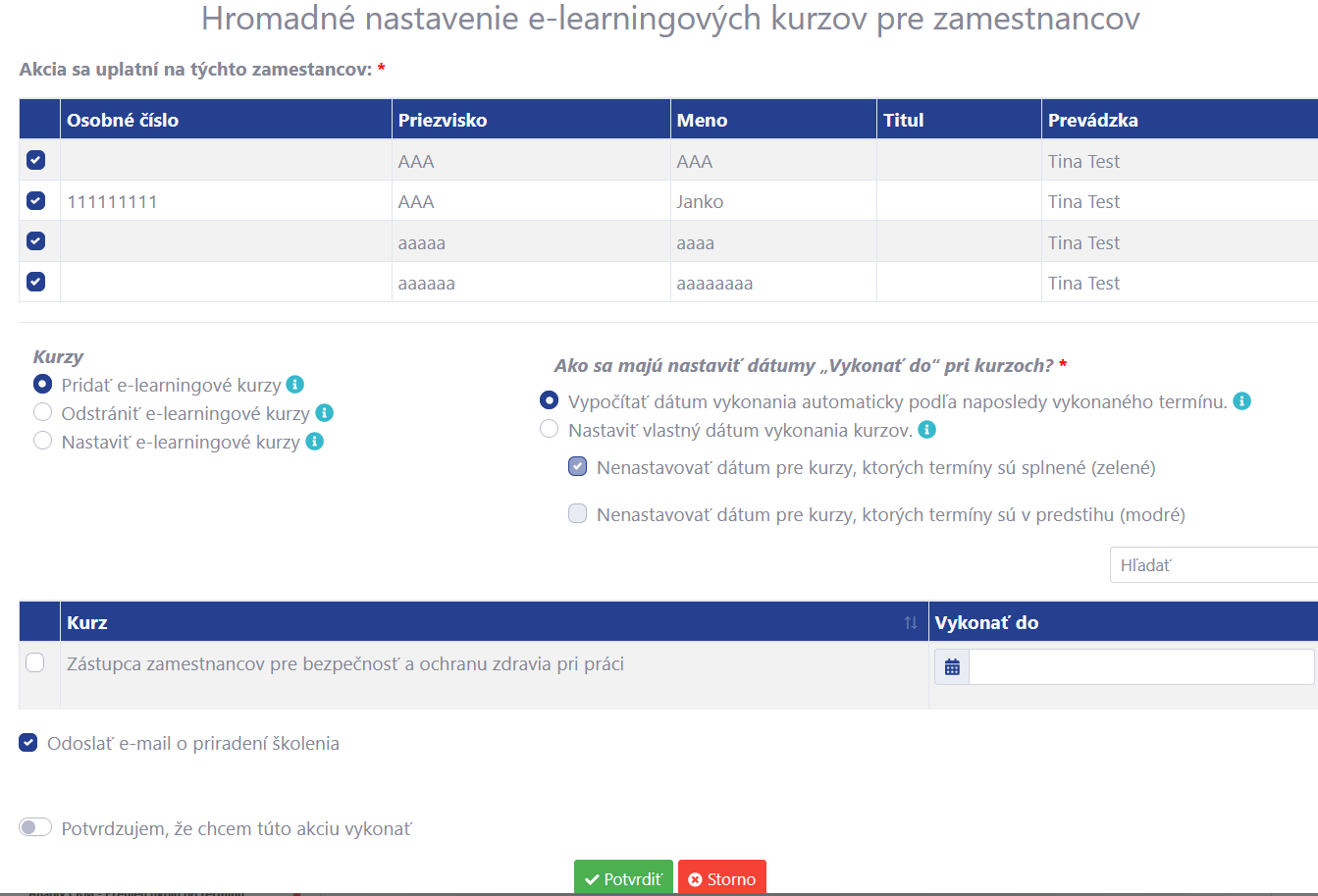
¶ 5. 3 Hromadné akcie - Dátumy e-školení
- Opäť vyberieme (zaškrtneme checkbox) zamestnancom, ktorým chceme priradiť e-elarning
- Stlačíme tlačidla Hromadné akcie / Dátum e-školení
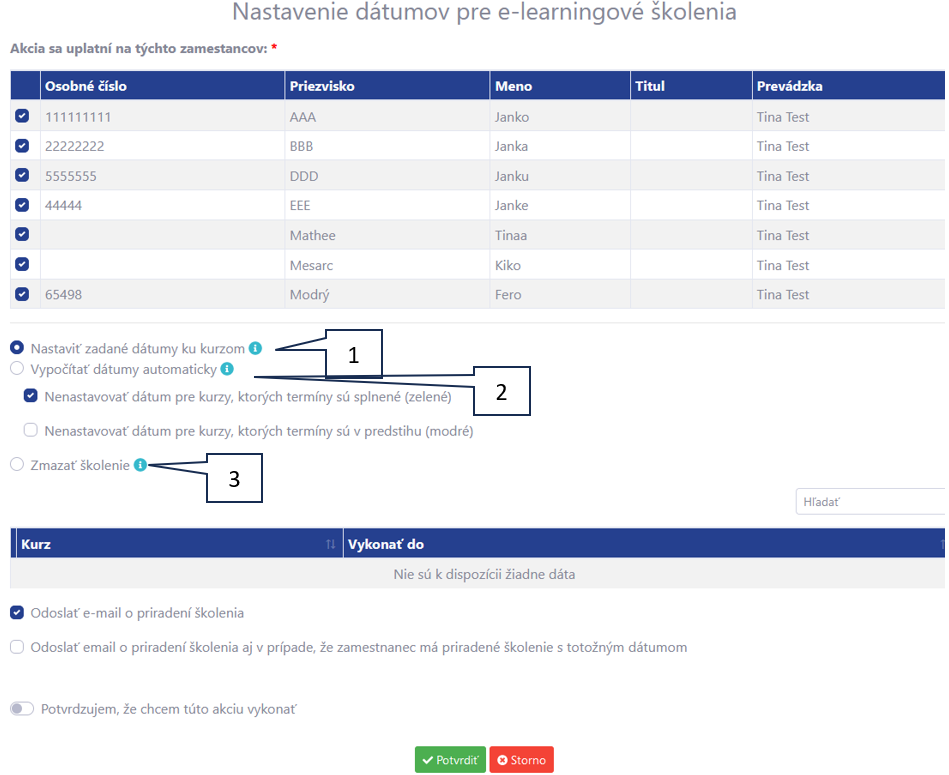
- Nastaviť zadané dátumy ku kurzom – v praxi sa používa na opravu alebo zmenu priradeného školenia alebo ak sme zabudli vyplniť dátum“vykonať do“ v elearningovej časti a systém natiahol automaticky „dnešný dátum“.
- Vypočítať dátumy automaticky – nastaví sa dátum podľa termínu.
- Zmazať školenie – školenie, ktoré je aktívne a priradené zamestnancom na stránke vykonávania kurzov sa zamestnancom odoberie, kurz im však ostane.
*V praxi sa to používa, ak sa pomýlime hromadne a zadáme dátumy pri termínoch aj e-learningu a dátum pri e-learningu je vo veľkej budúcnosti a riskujeme, že si zamestnanci vykonajú školenie, ktoré majú síce priradené ale až s dátumom vykonania o niekoľko mesiacov alebo rokov, akoby mali. V takomto prípade, je lepšie zmazať toto školenie a 1 mesiac pred požadovaným termínom im systém automaticky toto školenie priradí znova, ak majú priradený e-learningový kurz.
¶ 6. Farebné rozlíšenie školení
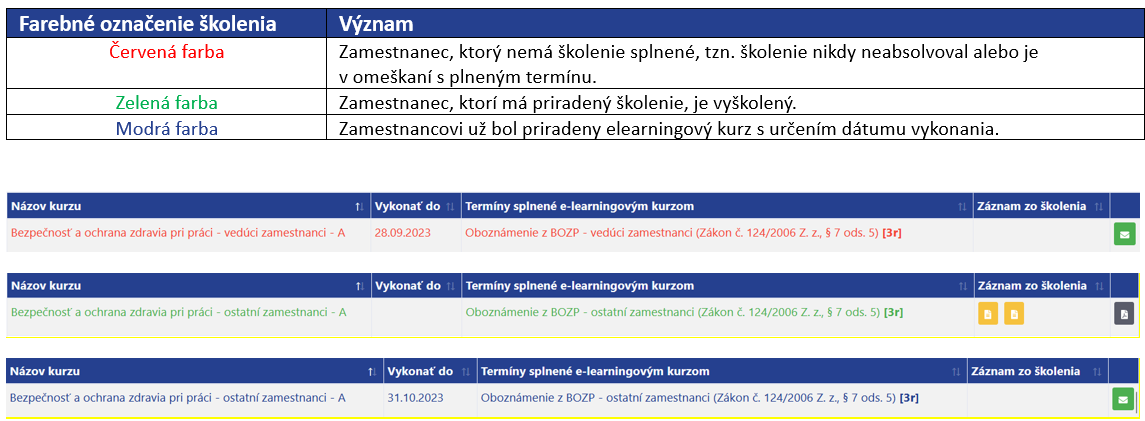
¶ 7. Prehľady
Prehľady e-learningových testov
- Na karte Prehľady/Prehľad elearningových testov, si vieme zobraziť úspešnosť vykonaných testov zamestnancov za určené obdobie „Dátum od“ a „Dátum do“ .
- Po zadaní obdobia, vyberieme/zaškrtneme pomocou „Checkboxu “ kurz/kurzy, ktorých výsledky chceme zobraziť a stlačíme „Potvrdiť"
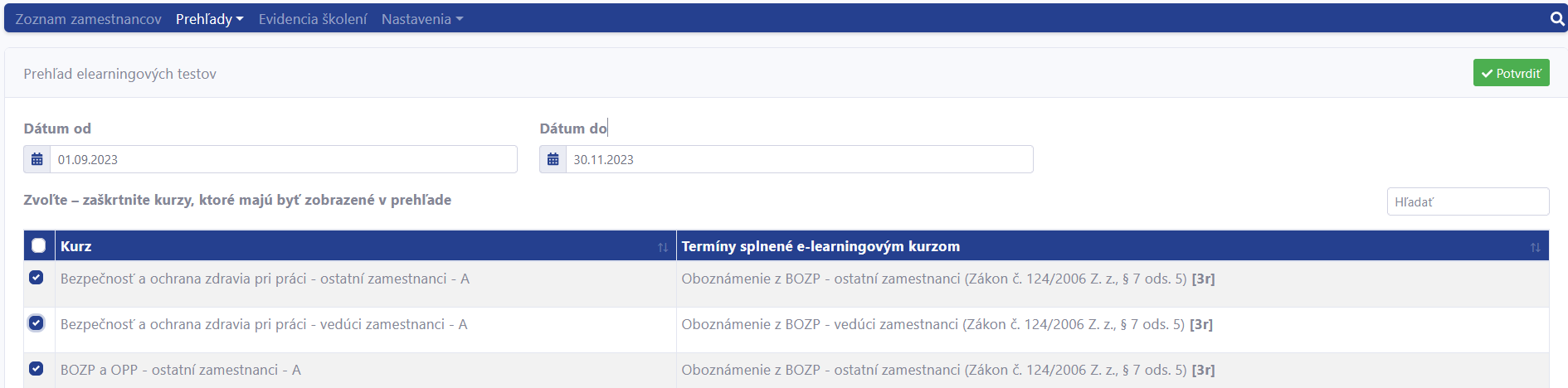
- Zobrazí sa zoznam zamestnancov s dátumom vykonania testu a jeho úspešnosť pre každý kurz individuálne, ktorý sme zaškrtli.
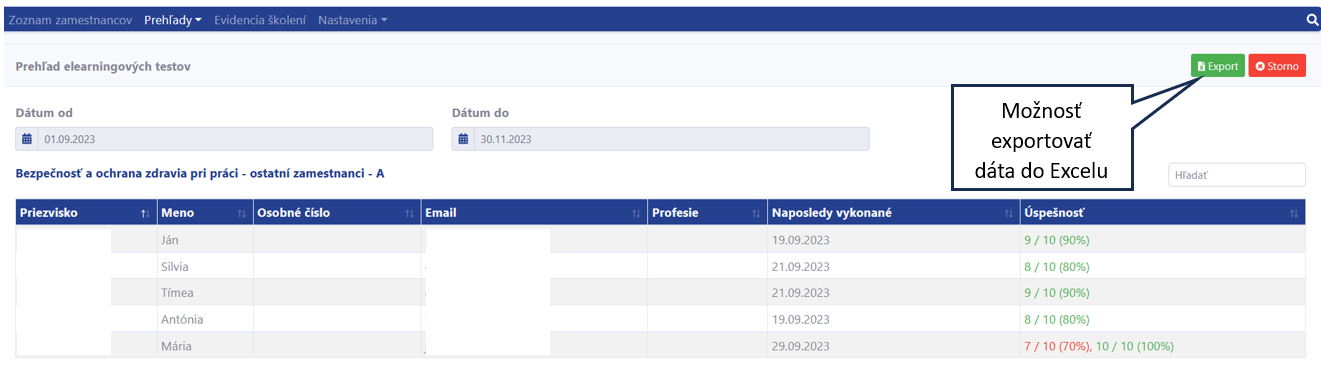
*Podrobnú príručku na modul Zamestnanci, ktorá obsahuje návody na import/export zamestnancov, prehľady, sledovania termínov, práca s filtrami, profesie x termíny, preraďovanie medzi neaktívnych a mnoho ďalších sa nachádza tu» (3.2 Prehľady, 3.2.4 Termíny, 3.4.2 Profesie x termíny).